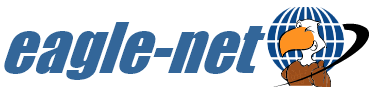|
(A). 【1】アパートの共用のブレーカーが落ちている可能性がございます。テレビや外灯の状態の確認をお願いいたします。 テレビの映りが悪い、外灯の電気が付いていない等が合わせて発生している場合は、アパート・寮のブレーカーが一部落ちてネットワーク機器の電源が付いていない可能性があります。 【2】LANケーブル、ルーターの確認をお願いいたします。 ≪LANケーブル≫ ≪ルーター≫ ※詳細についてはこちら。 2. ルーターの再起動・初期化をお試しください。 3. バンドステアリングが有効な場合は解除を試してみてください。 ※解除方法は各メーカー・機種により異なります。製品のマニュアルをご確認ください。
※BUFFALO WSR-1500AX2Sをご利用の方はこちら。 4. ファームウェアを手動更新してください。 ※更新方法は各メーカー・機種により異なります。製品のマニュアルをご確認ください。
例)<窓口販売機種> 上記の件を確認、お試しの上でも接続ができない場合は、イーグルネット事務局までお問い合わせいただきますようお願いいたします。 |